उबंटू लिनक्स ऑपरेटिंग सिस्टम को स्थापित और कॉन्फ़िगर करना एक त्वरित और सरल प्रक्रिया है, जो किसी समस्या की स्थिति में, सिस्टम को काम करने के लिए पुनर्स्थापित और पुनर्स्थापित करने में आपकी सहायता कर सकती है। ऐसी ही एक प्रक्रिया है हार्ड ड्राइव को विभाजित करना और उबंटू में नए विभाजन बनाना। यदि डिस्क का कोई खंड क्षतिग्रस्त है, तो आप सिस्टम को किसी अन्य निर्मित विभाजन से पुनर्स्थापित कर सकते हैं।
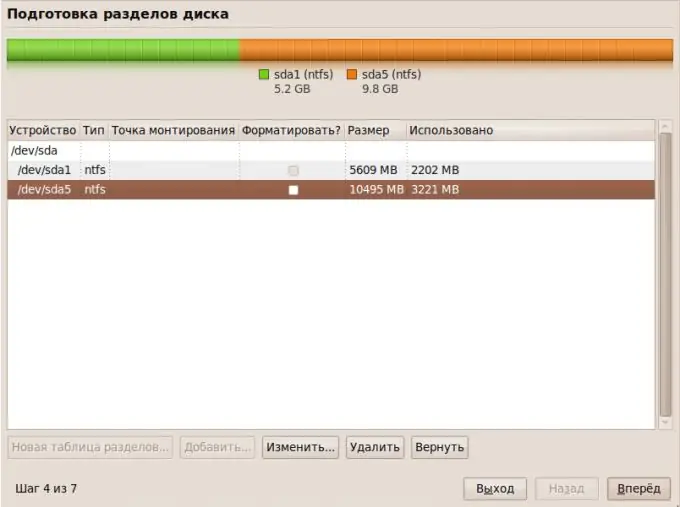
निर्देश
चरण 1
आरंभ करने के लिए, स्वरूपित डिस्क पर संग्रहीत सभी फ़ाइलों और महत्वपूर्ण सूचनाओं का एक अलग माध्यम में बैकअप लें। फिर आपको Gparted नामक एक विभाजन संपादक प्रोग्राम की आवश्यकता है।
चरण 2
प्रशासन अनुभाग में सिनैप्टिक्स पैकेज मैनेजर खोलें, जो टर्मिनल के माध्यम से मानक संकलन के विपरीत, उबंटू में नए कार्यक्रमों को स्थापित करने की प्रक्रिया को बहुत तेज और सरल करता है।
चरण 3
खोज बॉक्स में Gparted दर्ज करें - पैकेज प्रबंधक विंडो के दाईं ओर पाया गया परिणाम प्रदर्शित करेगा। कार्यक्रम के संबंध में सुझाई गई क्रियाओं में से स्थापना का चयन करें और "लागू करें" पर क्लिक करें। पैकेज डाउनलोड विंडो खुल जाएगी - डाउनलोड और इंस्टॉलेशन समाप्त होने की प्रतीक्षा करें।
चरण 4
स्थापित संपादक Gparted चलाएँ। ऊपरी दाएं कोने में, आप अपने कंप्यूटर पर स्थापित सभी हार्ड ड्राइव देखेंगे। वह चुनें जिसे आप अनुभागों में विभाजित करना चाहते हैं।
कार्यक्रम आपको हार्ड ड्राइव का एक दृश्य ब्रेकडाउन दिखाएगा - यदि यह खाली है, तो सभी विभाजन सफेद रंग में प्रदर्शित होंगे, यदि उस पर डेटा है - कुछ विभाजन पीले रंग में प्रदर्शित होंगे। सफेद क्षेत्रों पर, आप खाली क्षेत्र पर राइट-क्लिक करके और "नया" चुनकर नए अनुभाग बना सकते हैं, या आप मौजूदा लोगों के आकार को बढ़ा या घटा सकते हैं। दूसरे मामले में, मौजूदा विभाजन के मापदंडों को बदलने से पहले, उस पर राइट-क्लिक करें और "अनमाउंट" पर क्लिक करें।
चरण 5
यदि आपने एक नया अनुभाग बनाना चुना है, तो उपयुक्त विकल्प का चयन करने के बाद, भविष्य अनुभाग के मापदंडों के साथ एक विंडो खुलेगी। इंगित करें कि यह खंड प्राथमिक होगा या तार्किक। फाइल सिस्टम के प्रकार पर ध्यान दें।
हार्ड डिस्क संचालन लागू करने के लिए संकेत मिलने पर ओके पर क्लिक करें।
चरण 6
ऑपरेशन पूरा होने की प्रतीक्षा करें। प्रोग्राम के नए बनाए गए पार्टिशन पर काम करने के बाद, राइट-क्लिक करें और "अनमाउंट डिवाइस" पर क्लिक करें।







